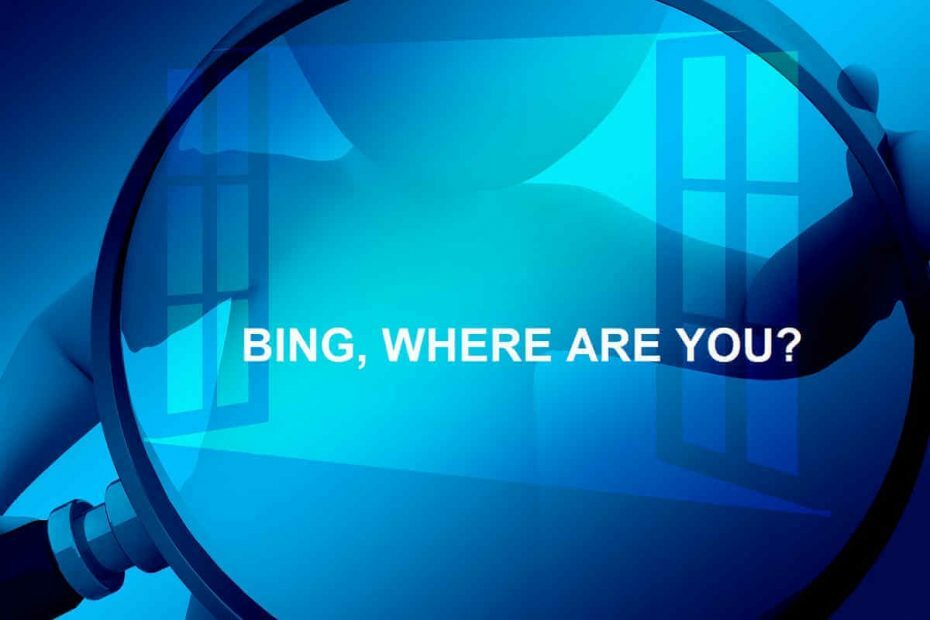Izdzēšot savu meklēšanas vēsturi, vairs nebūs ziņkārīgu cilvēku
- Pēc noklusējuma Bing saglabā ierakstu par jūsu meklēšanas vēsturi, kā arī citas pārlūkošanas darbības.
- Ja vēlaties dzēst šo informāciju, jums būs jāpiesakās savā Microsoft kontā.
- Sekojiet līdzi informācijai, lai iegūtu detalizētu informāciju par to, kā izdzēst iepriekšējos meklēšanas vaicājumus.

Ja kādreiz esat izmantojis Bing, iespējams, esat pamanījis, ka tas izseko jūsu meklēšanas vēsturi. Tā ir lieliska funkcija, kas ļauj ātri atkārtot iepriekšējos meklējumus, tos neatceroties vai neievadot manuāli.
Tomēr, ja šī funkcija jums nepatīk, varat to viegli atspējot un noņemt visus datus no datora.
Kāpēc man vajadzētu dzēst savu Bing meklēšanas vēsturi?
- Bing meklēšanas vēstures dzēšana palīdzēs aizsargāt šo informāciju no ziņkārīgo acīm.
- Lai neļautu reklāmdevējiem izsekot jūsu darbībām vairākās platformās.
- Nodrošiniet savu sensitīvo personisko informāciju un uzlabojiet pārlūkprogrammas veiktspēju.
- Atbrīvojiet vietu un neļaujiet pārlūkprogrammai piepildīties ar veciem nevēlamiem failiem, piemēram, sīkfailiem.
Kā pilnībā notīrīt Bing meklēšanas vēsturi?
1. Izmantojot savu Microsoft kontu
- Piesakieties savā Microsoft kontā vai dodieties uz Bing oficiālā vietne lai pieteiktos.
- Noklikšķiniet uz izvēlnes elementa un atlasiet Meklēšanas vēsture.

- Nospiediet uz Iztīrīt visu pogu.

2. Izmantojot pārlūkprogrammas iestatījumus
- Atvērt Microsoft Edge, noklikšķiniet uz trim elipsēm augšējā labajā stūrī un atlasiet Iestatījumi no nolaižamās izvēlnes.

- Zem Privātums, meklēšana un pakalpojumi, atlasiet Izvēlieties, ko notīrīt.

- Atlasiet laika diapazonu un atzīmējiet izvēles rūtiņas visiem pieejamajiem datiem.
- Noklikšķiniet uz Skaidrs tagad pogu.

Ja kā noklusējuma meklētājprogrammu izmantojat Bing, jūsu meklēšanas vēsture tiks iekļauta pārlūkprogrammas vēstures iestatījumos. Dzēšot pārlūkprogrammas vēsturi, tiks notīrīta arī visa meklēšanas vēsture, tostarp visas sinhronizētās ierīces.
- Kā lejupielādēt Opera Crypto Browser datoram
- Chrome cilnēs netiek rādīti vārdi? 5 veidi, kā to novērst
- Chrome cilnes netiek ielādētas fonā? Lūk, ko darīt
- Labojums: Chrome piespraustās cilnes startēšanas laikā netiek ielādētas
Ko darīt, ja Bing meklēšanas vēsture netiks izdzēsta?
- Pārliecinieties, vai jūsu pārlūkprogramma un operētājsistēma ir atjaunināta. Jūs varētu vēlēties restartējiet datoru drošajā režīmā par labu mēru.
- Izrakstieties no visām ierīcēm un pēc tam piesakieties savā Microsoft kontā.
- Notīriet sīkfailus un kešatmiņu, jo dažreiz sīkfaili var traucēt jūsu meklēšanas vēstures dzēšanu.
- Palaidiet sistēmas pretvīrusu skenēšanu visiem bojātiem failiem, kas var novērst dzēšanu.
- Jūsu meklēšanas vēsture netiek dzēsta, iespējams, jūsu pārlūkprogrammas iestatījumu dēļ, tāpēc mēģiniet to atiestatīt.
Galu galā ir svarīgi atcerēties, ka cilvēki, visticamāk, skatās, kur jūs dodaties internetā. Jūsu digitālais nospiedums būs pieejams tik ilgi, kamēr piekļūstat internetam, taču varat ierobežot kopīgoto saturu.
Un, ja atklājat, ka esat nevar atbrīvoties no pārlūkošanas vēstures, ir arī citi veidi, kā nodrošināt, lai jūsu darbības būtu privātas un jūsu personiskā informācija nenonāktu reklāmdevēju rokās, piemēram, izmantojot privātās pārlūkprogrammas.
Tas arī pārsniedz jūsu pārlūkošanu. Ja izmantojat koplietotu datoru, mēs iesakām notīrīt jaunākos failus lai jūsu darbība būtu slepena.
Cerams, ka šis raksts ir atklājis, kā izdzēst Bing meklēšanu. Mēs priecāsimies par jūsu atsauksmēm par šo un citiem padomiem, ko izmantojat, lai pārlūkošanas laikā saglabātu savu darbību privātumu. Nosūtiet mums komentāru zemāk.